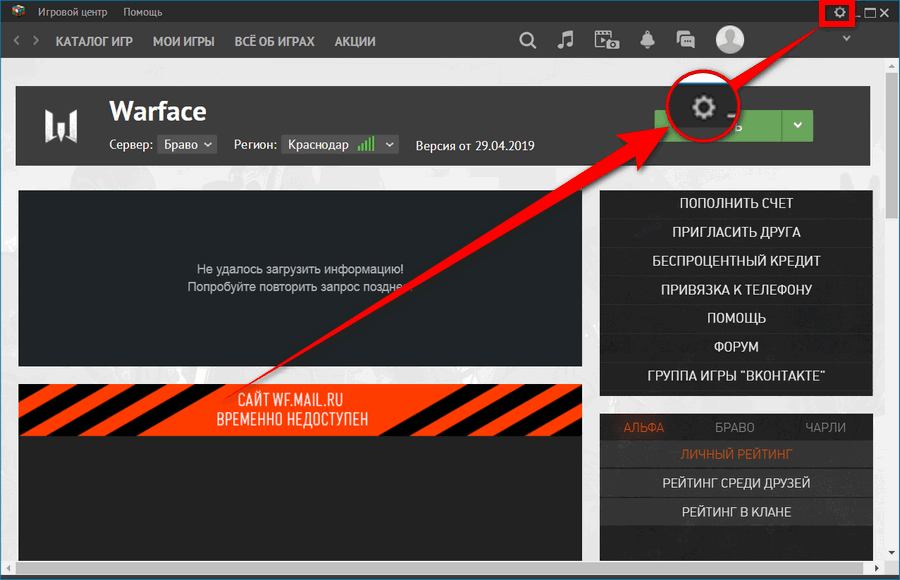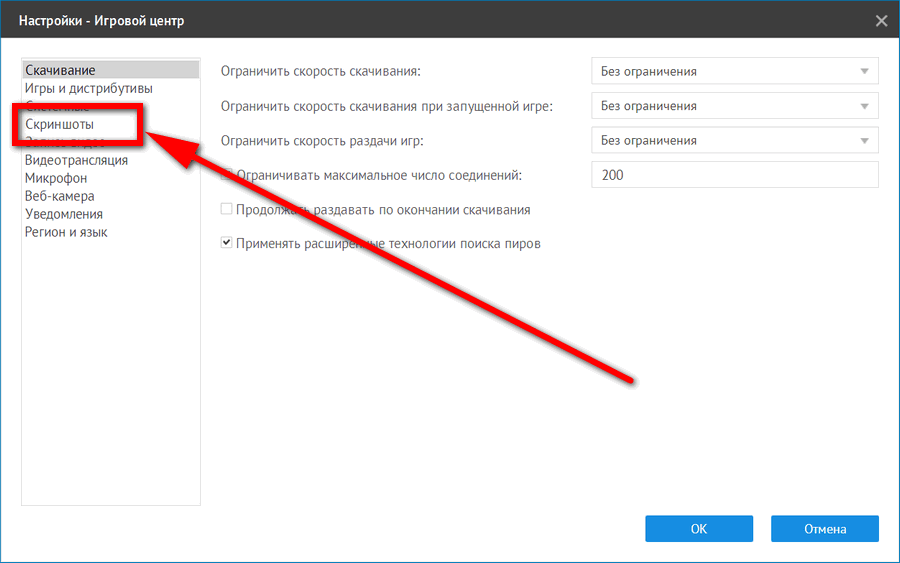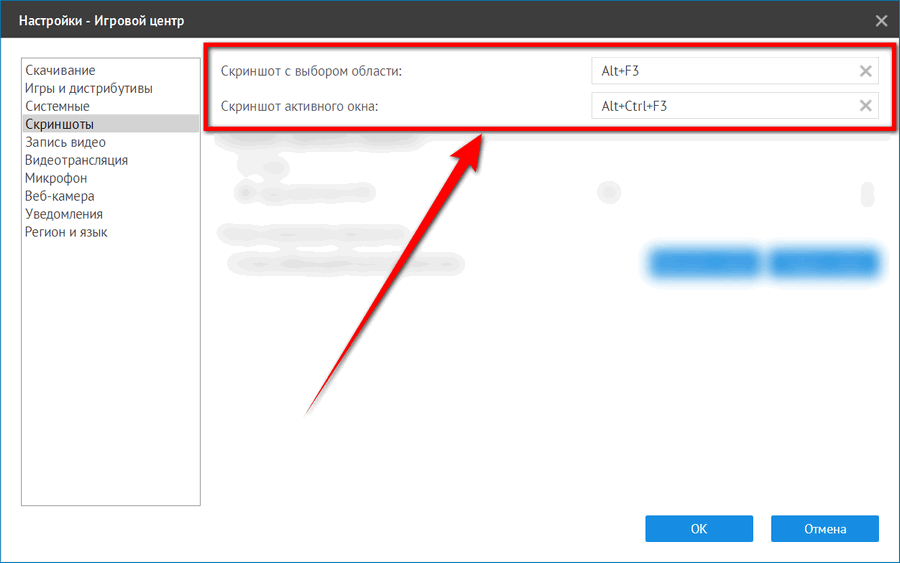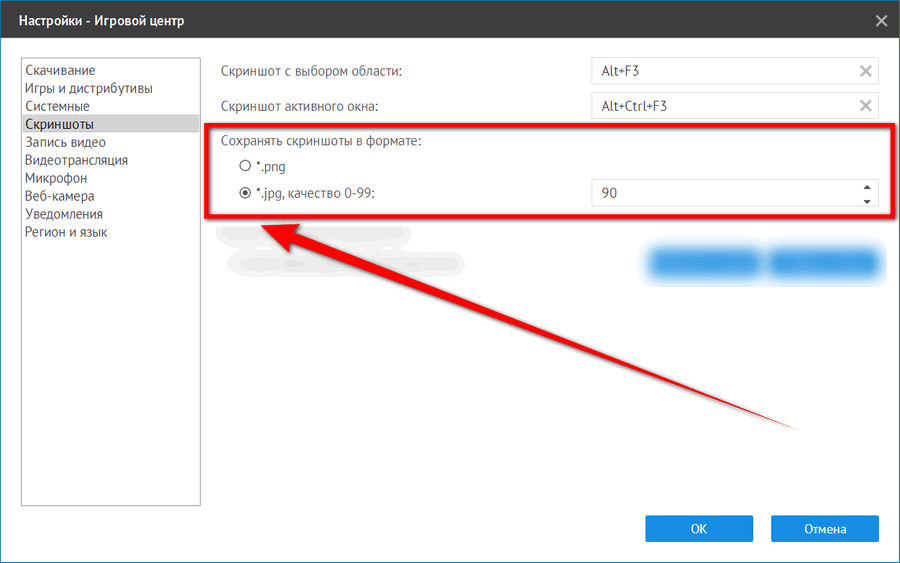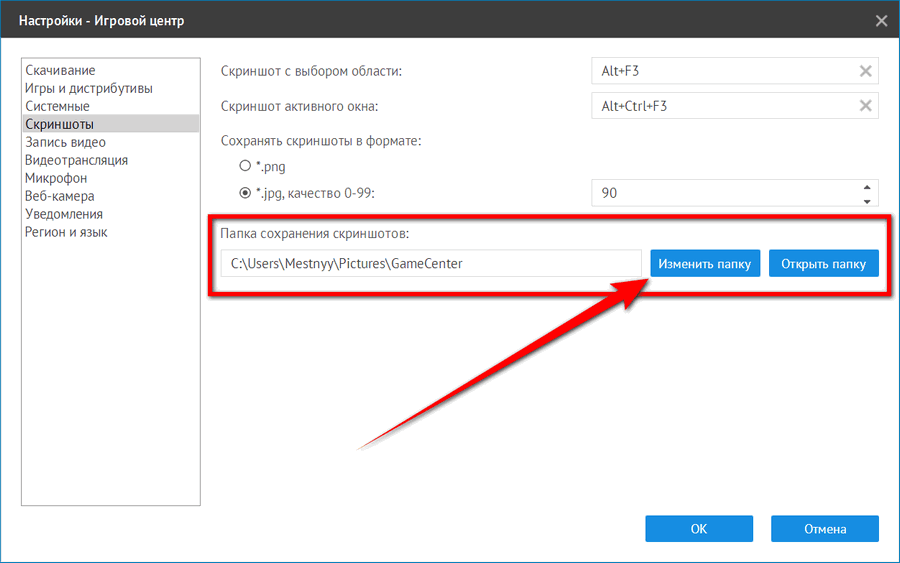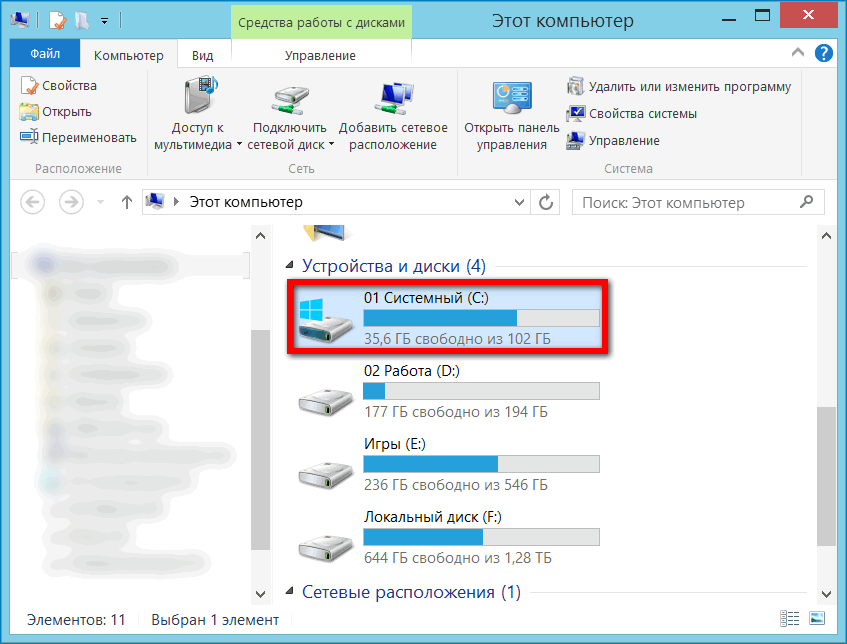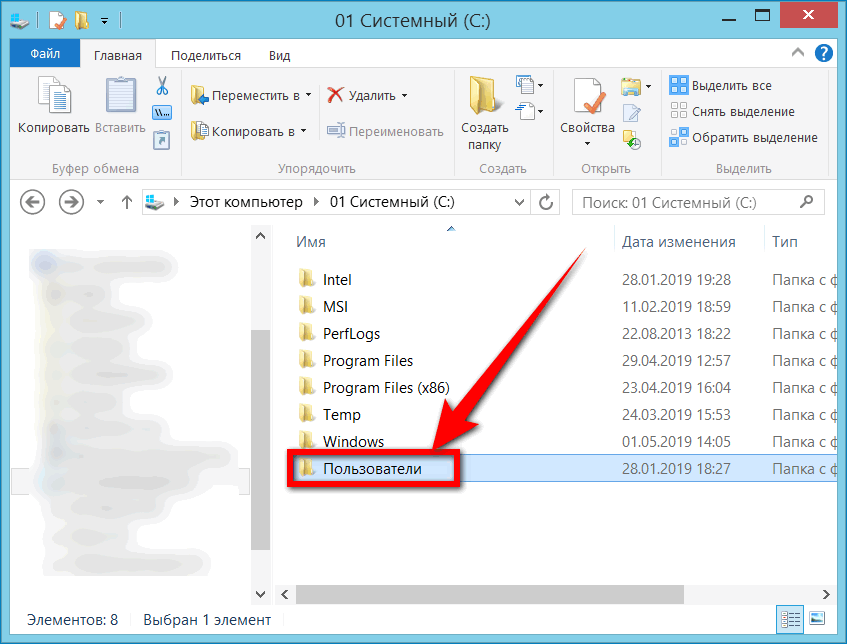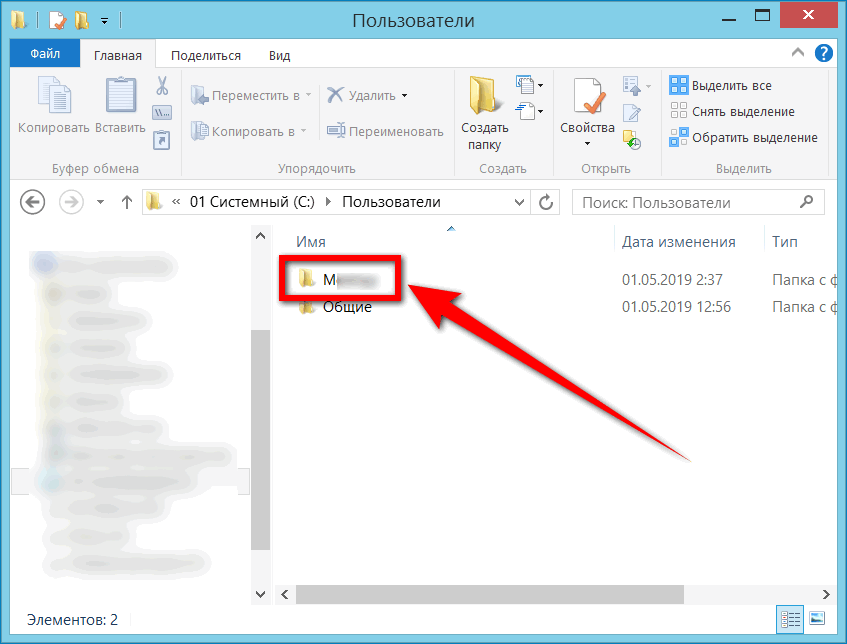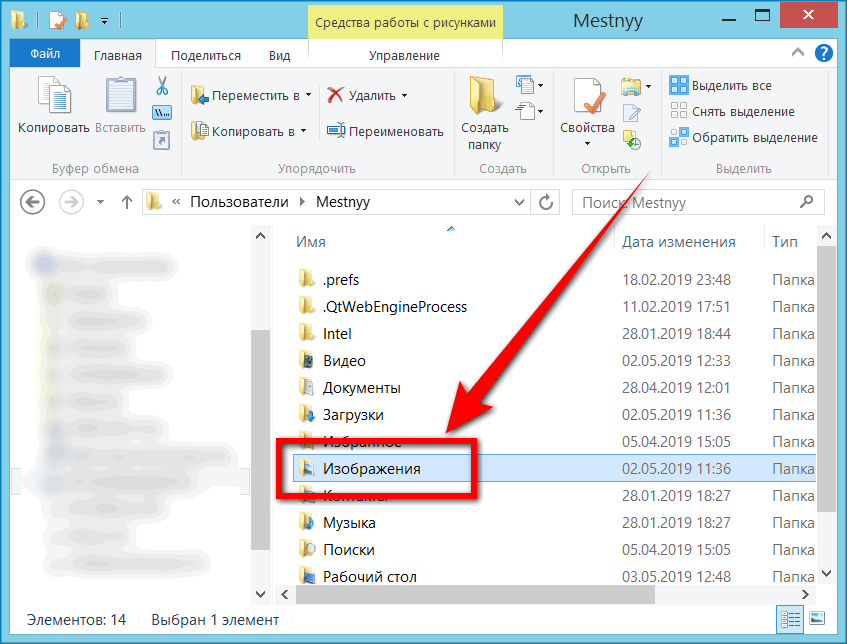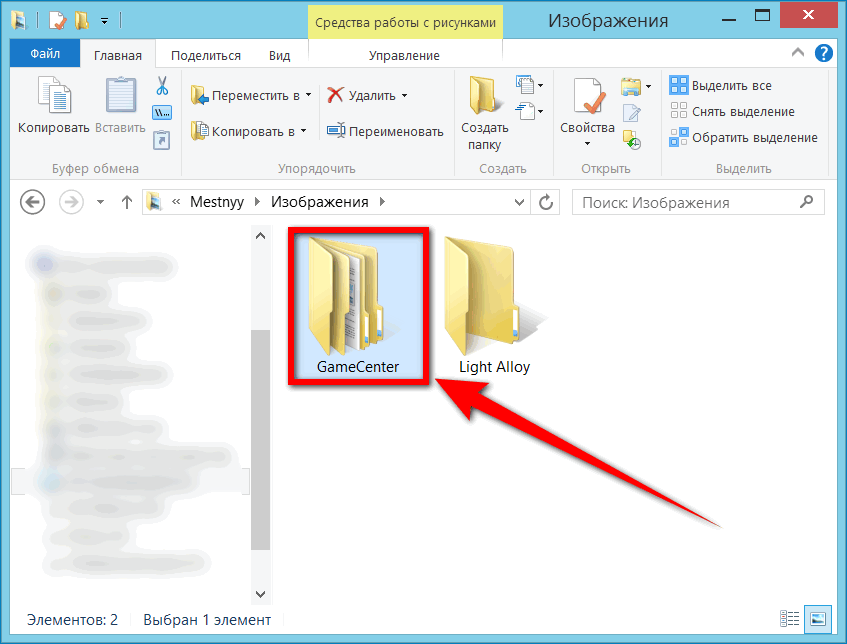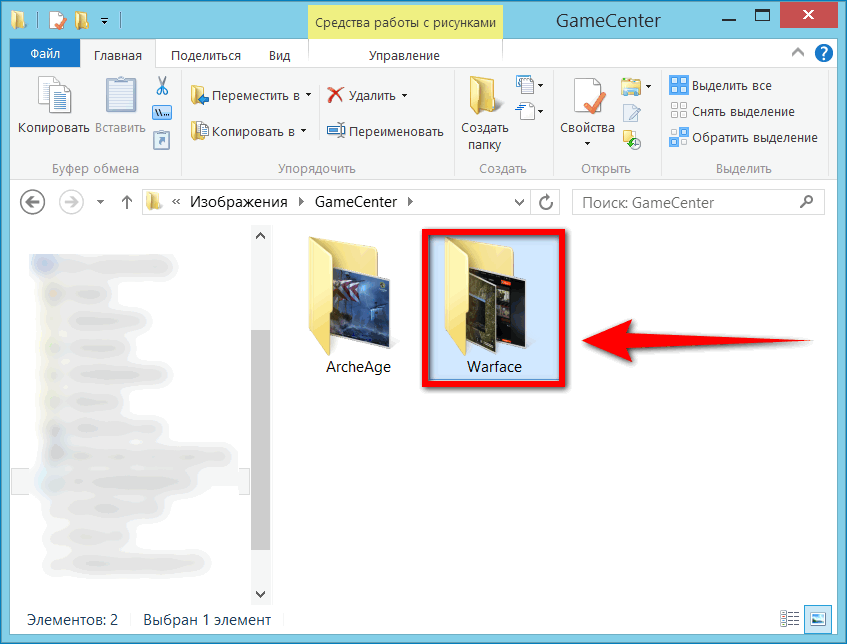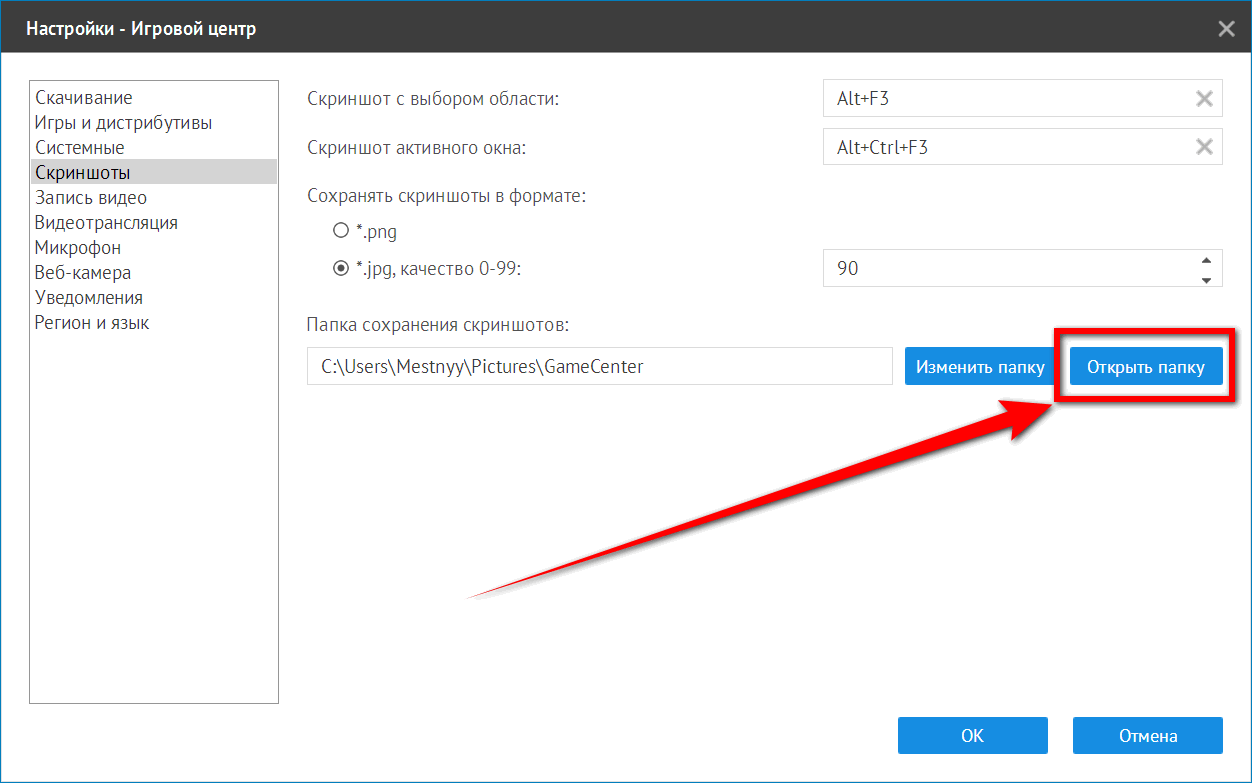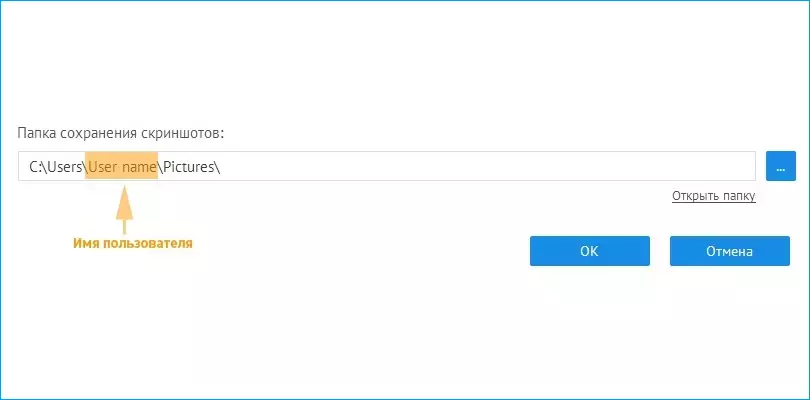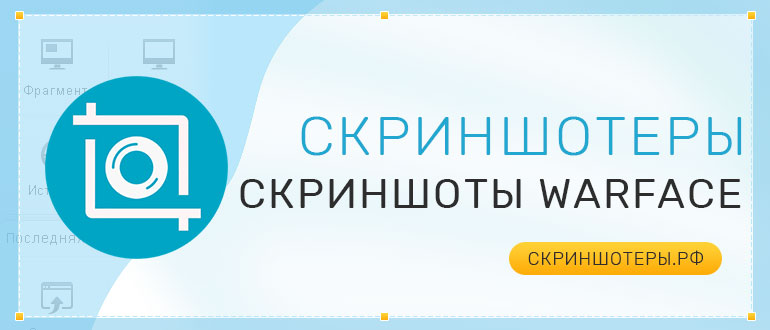Куда сохраняются скриншоты варфейс? Они находятся на жестком диске, но для доступа к ним нужно знать расположение папки сохранения. При необходимости можно перенастроить сохранение, для более комфортного и быстрого доступа к изображениям.
Содержание
- Как сделать скриншот экрана в игре Варфейс
- Устанавливаем индивидуальные настройки
- Где расположена папка
- Стандартный способ
- В меню Варфейс
Как сделать скриншот экрана в игре Варфейс

Устанавливаем индивидуальные настройки
Если это сочетание клавиш кажется неудобным, его можно заменить на другое. Чтобы открыть опции нужно сделать следующее:
- Открыть Игровой центр, и нажать на иконку в виде шестеренки (находится в верхнем правом углу).
- В списке с левой стороны переключаемся на четвертую строчку.
Для создания скриншотов необходимо указать предпочтительное сочетание в первых двух графах.
Следующая графа отвечает за формат сохранения изображения. Скриншоты в формате png занимают больше места, но лучше качеством. Скриншоты в jpg картинки ниже качеством, мелкие детали могут быть размыты, но и места они занимают в разы меньше. Второй вариант отлично подходит для публикации в интернете.
Заключительная настройка – путь для сохранения снимков.
Выбрав кнопку Изменить, можно указать папку, в которую будет производиться сохранение.
Где расположена папка
Где находятся скрины Варфейс? Они расположены в отдельной папке, которую создает Игровой центр на системном разделе жесткого диска. Попасть в них можно двумя способами.
Стандартный способ
Воспользуемся Проводником. Если настройки программы не изменялись, значит, их расположение установлено в папке по умолчанию:
- Запустить – Этот компьютер, и перейти в раздел С.
- Пользователи.
- Выбрать папку с именем используемой учетной записи (общее – не трогать).
- Pictures (или изображения).
- GameCenter.
- Название нужно игры.
Все скриншоты, которые были сделаны из игры, автоматически попадают сюда.
В меню Варфейс
Как сделать быстрый доступ, когда нужно в короткие сроки отправить изображение на публикацию или просто поделится ею в интернете? Можно воспользоваться специальной кнопкой, которая откроет итоговую папку с картинками.
В открытом гейм центре, после вызова настроек и перехода в соответствующий раздел, напротив пути сохранения, расположена кнопка – Открыть папку.
Внимание! Данная кнопка появилась в последней версии приложения, если ее нет, достаточно обновить Game Center до последней версии.
Скриншот, полученный штатными средствами программы, выглядит намного привлекательней и разборчивей, чем фотография монитора телефонной камерой. Можно указать любое место для сохранения изображений, главное, чтобы до него было легко добраться. Все сделанные скриншоты можно редактировать, если нужно акцентировать на чем-то внимание.
Хотите запечатлеть прогресс в Варфейсе?
Скачайте программу ФотоСКРИН!
- Быстрые снимки эклана в один клик
- Добавление нумерации, размытия, стрелок и т.д.
- Софт простой и бесплатный

Как сделать скриншот в Варфейс — и куда он потом сохранится
В игре важно, чтобы возможность сделать скрин была всегда под рукой. Это поможет запечатлеть забавный момент или баг, похвастаться статистикой в финале сессии, не отвлекаясь от геймплея. Тому, как сделать снимок экрана и куда сохраняются скриншоты Варфейс, и посвящена инструкция. Мы рассмотрим два способа: скрининг с помощью универсальной программы-скриншотера и силами встроенных средств лаунчера Warface.
Скачайте ФотоСКРИН прямо сейчас!
В один клик создавайте скриншоты, редактируйте их и сохраняйте. Это бесплатно!
Установите программу и попробуйте уже сегодня:
Оглавление
- Как сделать снимок экрана в игре Варфейс
- Куда сохраняются скриншоты из Warface
- Альтернативный способ сделать скрин: Игровой центр
- Где искать скриншоты Варфейса при этом способе
- Выбираем лучший способ
Как сделать снимок экрана в игре Варфейс
Чтобы сделать скриншот в Варфейс, мы воспользуемся бесплатной программой ФотоСКРИН. Это универсальный софт, с помощью которого можно создавать и редактировать снимки экрана. Приложение подойдет для запечатления любого ПО, в том числе и компьютерных игр. Программа подойдет пользователям Windows 10 и менее актуальных операционных систем (вплоть до Windows 7 и XP), стабильно работает на слабых компьютерах.
- Скачаем дистрибутив и установим софт. Процесс установки интуитивно понятен и сопровождается подробными инструкциями, так что не будем подолгу на нем останавливаться.
- Выставим основные конфигурации: запуск с включением компьютера, автоматическое появление редактора после создания скриншота, сохранение курсора на снимке экрана. Настоим параметры по вкусу. Единственное, на что обратим внимание: когда делаете скрины в играх, важна оперативность – чтобы съемка экрана не отвлекала надолго. Постоянное появление редактора замедлит: рекомендуем убрать флажок с параметра Всегда показывать редактор.
- Еще один способ ускорить создание скриншотов – настроить сочетания кнопок. Открываем вкладку Горячие клавиши и видим 3 варианта конфигурации. Если у вас один монитор – назначьте удобную кнопку под функцию Скриншот всего экрана. Два экрана или больше? Опция Скриншот активного окна подойдет лучше. Убедитесь, что выбранное назначение не перебивается с раскладкой в самой игре.
- После завершения всех настроек не забываем нажать Сохранить, чтобы внесенные изменения вступили в силу.
- Можно запускать игру! Оставляем работать в фоновом режиме ФотоСКРИН, запускаем Warface, присоединяемся к серверу, пробуем назначенные горячие клавиши.
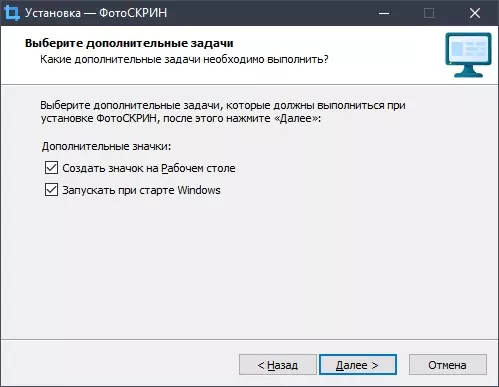
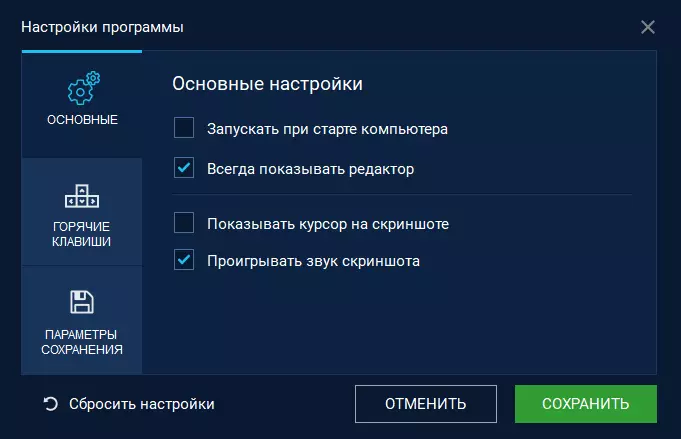
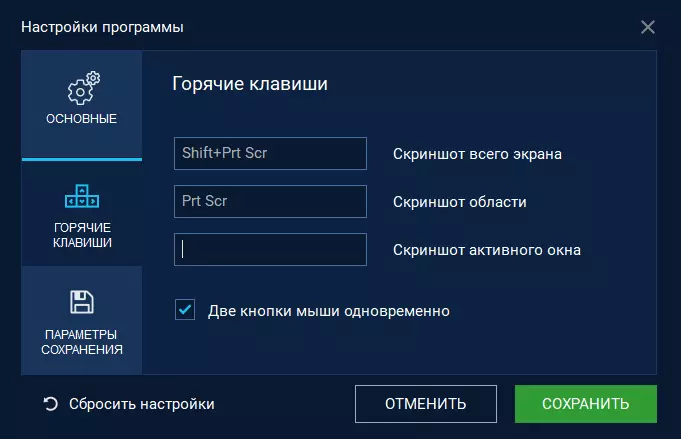
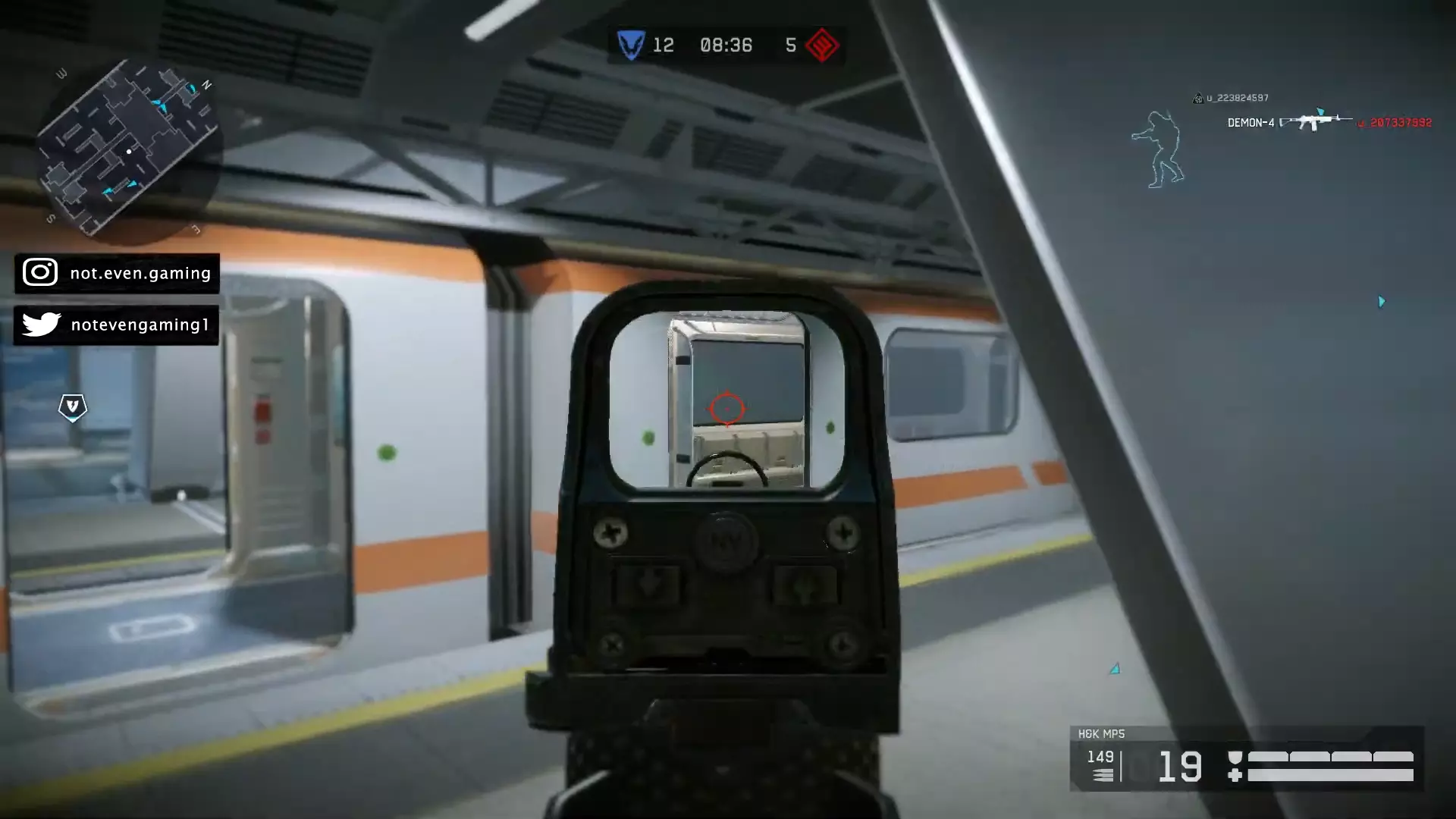
Обратим внимание, что описанный способ универсален для всех компьютерных игр. Хотя возможны и некоторые локальные изменения, например перед тем, как сделать скриншот в ГТА Онлайн, есть вероятность, что потребуется переназначить сочетания горячих клавиш.
Куда сохраняются скриншоты из Warface
После нескольких побед наверняка захочется поделиться успехами с друзьями. Первое, чем вы можете задаться – это вопрос «Где лежат скриншоты?». Чтобы разобраться с ним, снова обратимся к параметрам программы ФотоСКРИН.
- Открываем настройки, переходим ко вкладке Параметры сохранения.
- По умолчанию ФотоСКРИН автоматически загружает созданные снимки на сервер и копирует ссылку в буфер обмена. Можно выбрать вариант, при котором скрины будут сохраняться в буфер обмена как изображения. Далее их можно вставить в Paint или практически любой мессенджер.
- Важно поставить галочку напротив пункта Также сохранять на компьютер. Так скриншот останется на жестком диске, даже если со временем снимок экрана пропадет с сервера.
- Если галочка уже установлена, а изображения вы найти не можете, обратите внимание на путь под опцией из предыдущего пункта. Чтобы узнать, как найти свой скриншот на компьютере Варфейс, перейдите к указанной директории. Туда картинки сохраняются по умолчанию.
- Не устраивает, в какую папку добавляются новые скрины? Директорию можно изменить, нажав Выбрать и обозначив новый путь сохранения снимков экрана.
- Для оптимизации веса скринов рекомендуем в графе Формат сохранения выбрать JPG.
- Чтобы изменения вступили в силу, кликаем Сохранить.
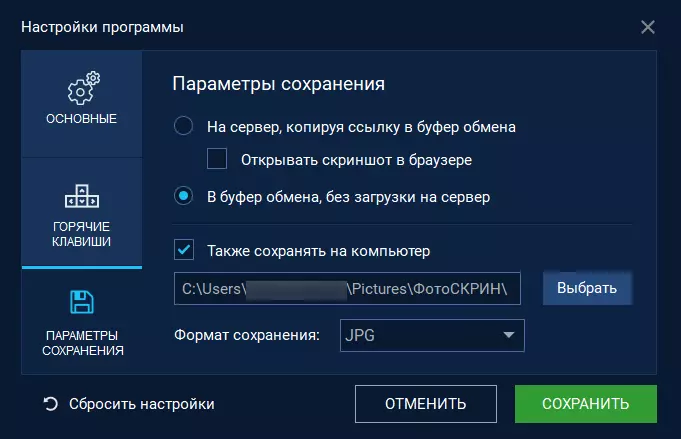
Альтернативный способ сделать скрин: Игровой центр
Warface запускается через отдельную программу – Игровой центр Mail.ru. Клиент оснащен возможностью создавать снимки экрана всех игр, входящих в каталог издателя. Рассмотрим способ, как сделать скрин в Варфейс через Мейлру-сервис.
- Запускаем Игровой центр, переходим к настройкам программы. Нужно кликнуть по иконке в виде шестеренки. Она располагается в верхнем правом углу.
- Открывается окно параметров программы запуска. Чтобы перейти к настройкам создания изображений, в списке находим вкладку Скриншоты.
- Во вкладке нужно настроить ряд аспектов. Разберем их поочередно. В первую очередь смотрим на сочетания горячих клавиш. Скриншот с выбором активной области подразумевает, что вы будете выделять область захвата рамочкой. Для динамичного шутера больше подходит Скриншот активного окна. Эта опция максимально сэкономит ваше время. Напротив варианта выбираем предпочтительное сочетание клавиш.
- Определимся с форматом. PNG подойдет, если большой вес папки с изображениями вас не смущает. Качество в таком случае выше. JPG – более экономное расширение, но и грозящее всяческими графическими артефактами. Игровой Центр позволяет выбрать уровень качества: чем ниже число, тем меньше вес файла и хуже финальная картинка.
- После завершения конфигурации жмем ОК. Изменения вступили в силу, можно запустить игру и сделать несколько снимков.
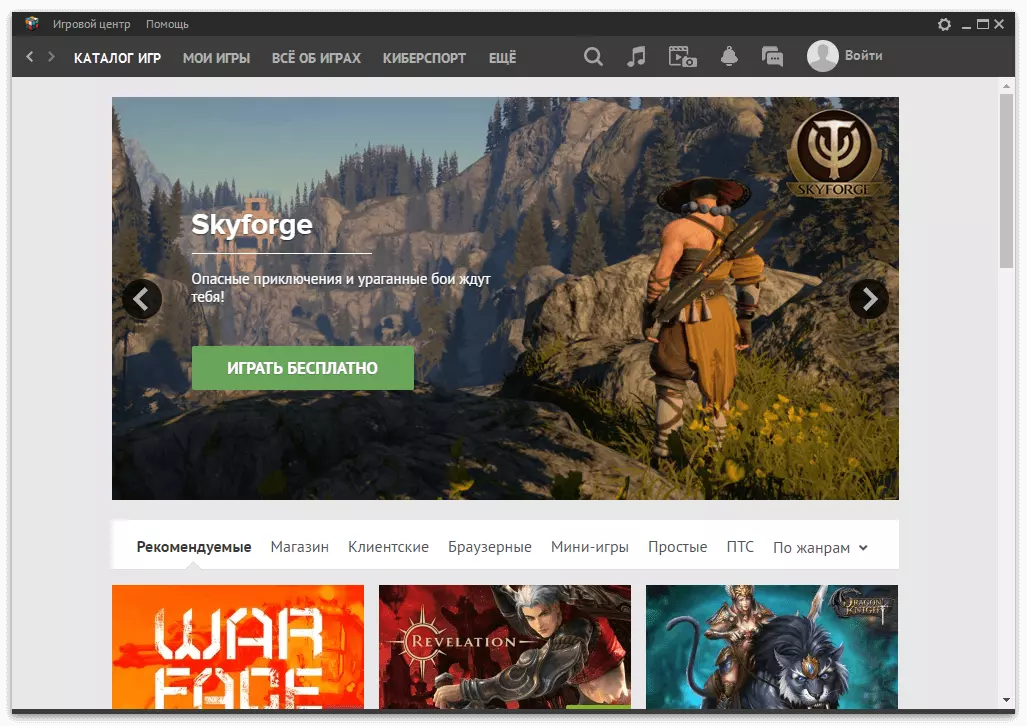
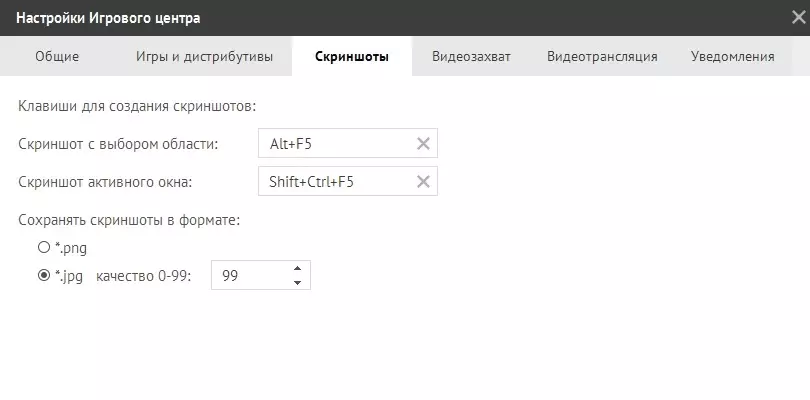
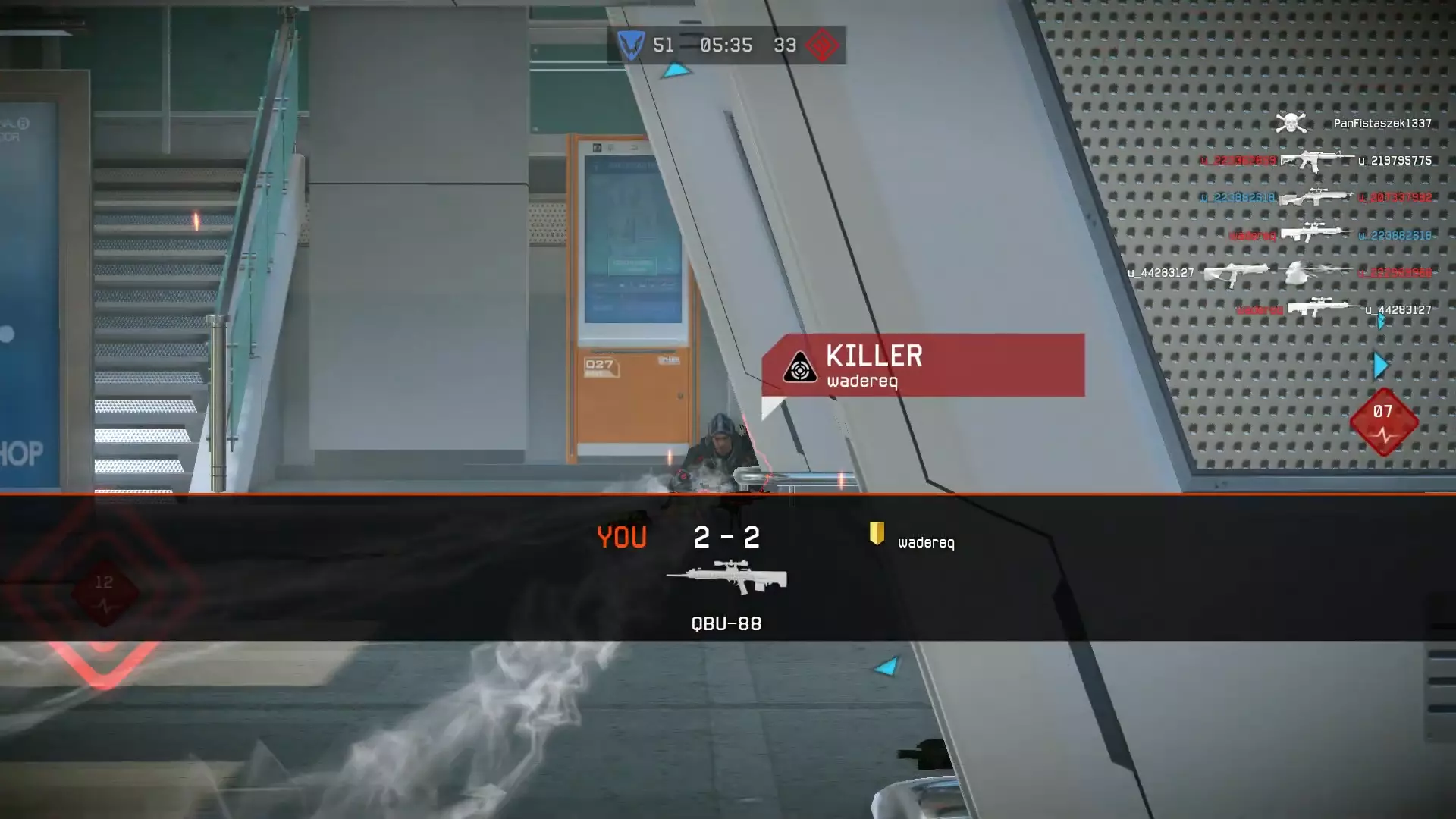
Где искать скриншоты Варфейса при этом способе
Игровой центр сохраняет созданные пользователем изображения в отдельной директории. Но как ее обнаружить? Существует два способа выяснить, где находятся скриншоты Варфейс.
Стандартная папка
Разберем путь к стандартной папке, где хранятся скриншоты Варфейс. Это директория по умолчанию. Если она была изменена ранее, расположение может отличаться.
- Открываем диск C вашего ПК или ноутбука.
- Заходим в папку Пользователи.
- Находим имя, под которым вы играете в Warface. Переходим в соответствующую директорию.
- Далее нам нужна папка Изображения. В ней хранятся различные фото – в том числе, и скриншоты.
- Переходим в директорию GameCenter. Она создается автоматически, если создать хотя бы один скрин через Игровой центр.
- Открываем папку Warface. В ней и хранятся все наши скрины.
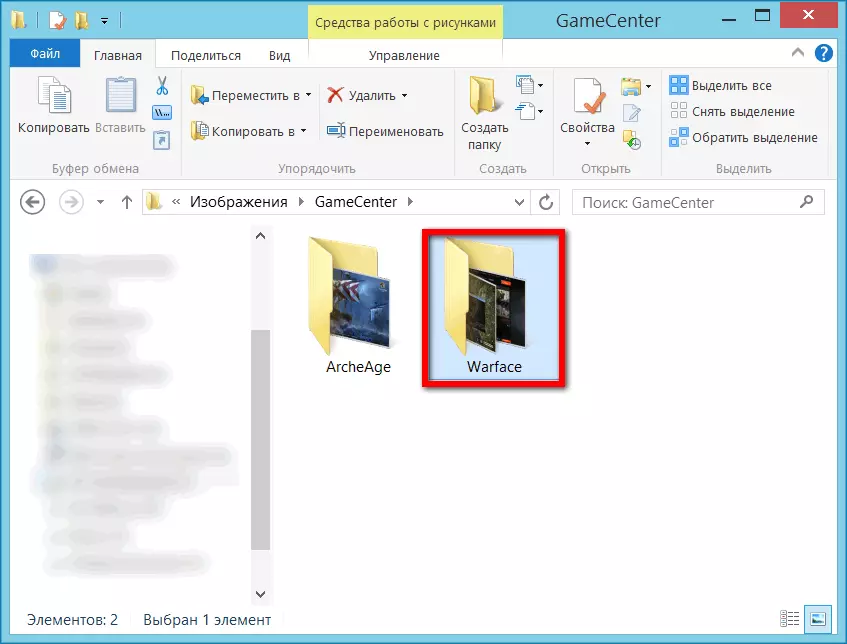
В меню Warface
Открыть директорию с изображениями можно гораздо быстрее, чем в описанном ранее способе. Заходим в конфигурации скриншотов в Игровом центре, после чего кликаем по варианту Открыть папку. Перед нами появится папка со всеми снимками.
Чтобы изменить путь сохранения картинок, в том же окне настроек находим функцию Папка сохранения скриншотов. Кликаем по кнопке с тремя точками, выбираем новую директорию.
Выбор директории в меню Warface
Выбираем лучший способ
Создавать скрины очень просто, и это не займет много времени, если уделить немного внимания предварительной подготовке. Мы рассмотрели 2 способа сохранения картинок из игры Warface, поделились удачными вариантами настроек и подсказали, как посмотреть уже сделанные снимки.
Одним из рассмотренных способов были предустановленные возможности Игрового центра. Удобно, когда в программу запуска уже «зашит» скриншотер. Тем не менее функционал подойдет только для проектов, издаваемых Mail.ru. Если вы хотите иметь решение, которое будет всегда под рукой и подойдет для любой видеоигры, одно лучших на 2021 год приложений – ФотоСКРИН. Русскоязычная программа проста в освоении и полностью бесплатна. Помимо Варфейса в нём можно снять любое приложение или игру, например заскринить прогресс в Ворлд оф Танкс. Скачайте софт прямо сейчас и делитесь с друзьями кадрами своего геймплея!
Cохраните себе статью, чтобы не потерять:
Где взять скриншоты Варфейс?
ИгрыСкриншоты
Анонимный вопрос
7 августа 2018 · 11,2 K
ОтветитьУточнить
lion7,6 K
Linux Format на сайте https://dzen.ru/linuxformat · 23 нояб 2018
Если вы не меняли настройки, то сделанные скриншоты, по умолчанию сохраняются по следующему пути
C:/users/имя пользователя/saved games/My games/Warface/ScreenShots
4,9 K
Комментировать ответ…Комментировать…
Вы знаете ответ на этот вопрос?
Поделитесь своим опытом и знаниями
Войти и ответить на вопрос
скрыт(Почему?)
Многим игрокам хочется поделиться своими достижениями в социальных сетях (и не только). Не всем понятно, куда сохраняются скриншоты в «Варфейс». В этой статье будет рассмотрен данный вопрос. Нужно лишь ознакомиться с нюансами работы клиентской программы «Игровой центр».
Об игре
Warface — проект компании Mail.ru Group в виде онлайнового шутера от третьего лица. В основе сюжета лежит противостояние одноименной группировки крупной корпорации «Блеквуд» по всей планете.
Прежде чем разбираться, куда сохраняются скриншоты в «Варфейс», требуется понять, для чего они нужны вообще. Снимок экрана делается в следующих случаях:
- игрок столкнулся с багом и желает передать информацию в службу поддержки;
- пользователь составляет гайд по прохождению спецоперации;
- в качестве доказательства чего-либо важного или с целью поделиться радостью с другими (похвалиться достижениями);
- при написании информационной статьи о проекте.
Игровой центр
Чтобы сделать снимок экрана, достаточно нажать выставленную для этого в опциях комбинацию клавиш. По умолчанию это Alt+F3. При нажатии на экране высветится путь, где можно найти файл.
Если ничего не менялось, то снимки попадут в папку по адресу: C:/users/имя пользователя/saved games/My games/Warface/ScreenShots
Для удобства лучше зайти в опции клиента (фотография ниже) и выставить нужную директорию, куда сохраняются скриншоты «Варфейс». На «Виндовс 10» система аналогичная, и тоже имеется возможность указать нужные папки.
Кроме всего прочего, в опциях можно задать кнопки для снимка активной области, выбрать формат, в котором сохраняются документы (png или jpg) и качество, а также раскрыть директорию из самих настроек (с помощью клавиши «открыть папку»).
Заключение
Подводя итоги, следует отметить, что сделать снимок экрана не так сложно, а найти результаты «труда» еще проще — достаточно указать нужный адрес. Для особо ленивых лучше выбирать “Рабочий стол” собственного ПК. Но тогда он будет захламлен скринами всевозможных игровых событий. Потребуется периодически чистить.
Самая важная причина, по которой делаются снимки экрана, – это читерство. Несмотря на то, что игра находится под защитой античита MRAC, никуда не делись нерадивые любители легкой наживы. Такие мошенники не дают спокойно наслаждаться проектом обычным честным геймерам.
Потому быстро сделанный ряд скриншотов способствует фиксированию несоблюдения правил. И информирование службы поддержки, подкрепленное полученными снимками, помогает быстро наказать нарушителя. Вплоть до блокировки аккаунта.
Содержание
- Куда сохраняются скриншоты Варфейс
- Как сделать скриншот экрана в игре Варфейс
- Устанавливаем индивидуальные настройки
- Где расположена папка
- Стандартный способ
- В меню Варфейс
- Как сделать скриншот в Варфейс — и куда он потом сохранится
- Скачайте ФотоСКРИН прямо сейчас!
- Как сделать снимок экрана в игре Варфейс
- Куда сохраняются скриншоты из Warface
- Альтернативный способ сделать скрин: Игровой центр
- Где искать скриншоты Варфейса при этом способе
- Стандартная папка
- В меню Warface
- Выбираем лучший способ
- Как найти скриншоты варфейса
- Как сделать скриншот в Варфейс — и куда он потом сохранится
- Скачайте ФотоСКРИН прямо сейчас!
- Как сделать снимок экрана в игре Варфейс
- Куда сохраняются скриншоты из Warface
- Альтернативный способ сделать скрин: Игровой центр
- Где искать скриншоты Варфейса при этом способе
- Стандартная папка
- В меню Warface
- Выбираем лучший способ
- Куда сохраняются скриншоты в «Варфейс»?
- Об игре
- Игровой центр
- Заключение
Куда сохраняются скриншоты Варфейс
Куда сохраняются скриншоты варфейс? Они находятся на жестком диске, но для доступа к ним нужно знать расположение папки сохранения. При необходимости можно перенастроить сохранение, для более комфортного и быстрого доступа к изображениям.
Как сделать скриншот экрана в игре Варфейс

Устанавливаем индивидуальные настройки
Если это сочетание клавиш кажется неудобным, его можно заменить на другое. Чтобы открыть опции нужно сделать следующее:
Для создания скриншотов необходимо указать предпочтительное сочетание в первых двух графах.
Следующая графа отвечает за формат сохранения изображения. Скриншоты в формате png занимают больше места, но лучше качеством. Скриншоты в jpg картинки ниже качеством, мелкие детали могут быть размыты, но и места они занимают в разы меньше. Второй вариант отлично подходит для публикации в интернете.
Заключительная настройка – путь для сохранения снимков.
Выбрав кнопку Изменить, можно указать папку, в которую будет производиться сохранение.
Где расположена папка
Где находятся скрины Варфейс? Они расположены в отдельной папке, которую создает Игровой центр на системном разделе жесткого диска. Попасть в них можно двумя способами.
Стандартный способ
Воспользуемся Проводником. Если настройки программы не изменялись, значит, их расположение установлено в папке по умолчанию:
Все скриншоты, которые были сделаны из игры, автоматически попадают сюда.
В меню Варфейс
Как сделать быстрый доступ, когда нужно в короткие сроки отправить изображение на публикацию или просто поделится ею в интернете? Можно воспользоваться специальной кнопкой, которая откроет итоговую папку с картинками.
В открытом гейм центре, после вызова настроек и перехода в соответствующий раздел, напротив пути сохранения, расположена кнопка – Открыть папку.
Внимание! Данная кнопка появилась в последней версии приложения, если ее нет, достаточно обновить Game Center до последней версии.
Скриншот, полученный штатными средствами программы, выглядит намного привлекательней и разборчивей, чем фотография монитора телефонной камерой. Можно указать любое место для сохранения изображений, главное, чтобы до него было легко добраться. Все сделанные скриншоты можно редактировать, если нужно акцентировать на чем-то внимание.
Источник
Как сделать скриншот в Варфейс — и куда он потом сохранится
В игре важно, чтобы возможность сделать скрин была всегда под рукой. Это поможет запечатлеть забавный момент или баг, похвастаться статистикой в финале сессии, не отвлекаясь от геймплея. Тому, как сделать снимок экрана и куда сохраняются скриншоты Варфейс, и посвящена инструкция. Мы рассмотрим два способа: скрининг с помощью универсальной программы-скриншотера и силами встроенных средств лаунчера Warface.
Скачайте ФотоСКРИН прямо сейчас!
В один клик создавайте скриншоты, редактируйте их и сохраняйте. Это бесплатно!
Установите программу и попробуйте уже сегодня:
Для Windows 10, 8, 7, XP
Как сделать снимок экрана в игре Варфейс
Чтобы сделать скриншот в Варфейс, мы воспользуемся бесплатной программой ФотоСКРИН. Это универсальный софт, с помощью которого можно создавать и редактировать снимки экрана. Приложение подойдет для запечатления любого ПО, в том числе и компьютерных игр. Программа подойдет пользователям Windows 10 и менее актуальных операционных систем (вплоть до Windows 7 и XP), стабильно работает на слабых компьютерах.
Обратим внимание, что описанный способ универсален для всех компьютерных игр. Хотя возможны и некоторые локальные изменения, например перед тем, как сделать скриншот в ГТА Онлайн, есть вероятность, что потребуется переназначить сочетания горячих клавиш.
Куда сохраняются скриншоты из Warface
После нескольких побед наверняка захочется поделиться успехами с друзьями. Первое, чем вы можете задаться – это вопрос «Где лежат скриншоты?». Чтобы разобраться с ним, снова обратимся к параметрам программы ФотоСКРИН.
Альтернативный способ сделать скрин: Игровой центр
Warface запускается через отдельную программу – Игровой центр Mail.ru. Клиент оснащен возможностью создавать снимки экрана всех игр, входящих в каталог издателя. Рассмотрим способ, как сделать скрин в Варфейс через Мейлру-сервис.
Где искать скриншоты Варфейса при этом способе
Игровой центр сохраняет созданные пользователем изображения в отдельной директории. Но как ее обнаружить? Существует два способа выяснить, где находятся скриншоты Варфейс.
Стандартная папка
Разберем путь к стандартной папке, где хранятся скриншоты Варфейс. Это директория по умолчанию. Если она была изменена ранее, расположение может отличаться.
В меню Warface
Открыть директорию с изображениями можно гораздо быстрее, чем в описанном ранее способе. Заходим в конфигурации скриншотов в Игровом центре, после чего кликаем по варианту Открыть папку. Перед нами появится папка со всеми снимками.
Чтобы изменить путь сохранения картинок, в том же окне настроек находим функцию Папка сохранения скриншотов. Кликаем по кнопке с тремя точками, выбираем новую директорию.
Выбор директории в меню Warface
Выбираем лучший способ
Создавать скрины очень просто, и это не займет много времени, если уделить немного внимания предварительной подготовке. Мы рассмотрели 2 способа сохранения картинок из игры Warface, поделились удачными вариантами настроек и подсказали, как посмотреть уже сделанные снимки.
Одним из рассмотренных способов были предустановленные возможности Игрового центра. Удобно, когда в программу запуска уже «зашит» скриншотер. Тем не менее функционал подойдет только для проектов, издаваемых Mail.ru. Если вы хотите иметь решение, которое будет всегда под рукой и подойдет для любой видеоигры, одно лучших на 2021 год приложений – ФотоСКРИН. Русскоязычная программа проста в освоении и полностью бесплатна. Помимо Варфейса в нём можно снять любое приложение или игру, например заскринить прогресс в Ворлд оф Танкс. Скачайте софт прямо сейчас и делитесь с друзьями кадрами своего геймплея!
Cохраните себе статью, чтобы не потерять:
Источник
Как найти скриншоты варфейса
КАК ПОСМОТРЕТЬ СКРИНШОТЫ В ВАРФЕЙС, ScreenShots В ИГРЕ WARFACEПодробнее
Где найти скриншоты warface и как их загрузить ВконтактеПодробнее
Способ найти скрины варфейсаПодробнее
Как и где найти скрины варфейс. Подробнее
Как найти скриншоты в варфейсПодробнее
Где найти папку со скриншотами в WarfaceПодробнее
Где найти скриншоты WarfaceПодробнее
КАК НАЙТИ СКРИНШОТЫ В ВАРФЕЙСПодробнее
Где найти и как выложить скрины из Warface.Подробнее
где найти скриншоты в WarfaceПодробнее
как найти скриншоты от варфейс ко мне все ко мнеПодробнее
Как найти свои скрины из Warface?Ответ тут.Подробнее
КАК НАЙТИ СКРИНШОТЫ ИЗ ВАРФЕЙСПодробнее
Куда сохраняются скриншоты от игры WarfaceПодробнее
Источник
Как сделать скриншот в Варфейс — и куда он потом сохранится
В игре важно, чтобы возможность сделать скрин была всегда под рукой. Это поможет запечатлеть забавный момент или баг, похвастаться статистикой в финале сессии, не отвлекаясь от геймплея. Тому, как сделать снимок экрана и куда сохраняются скриншоты Варфейс, и посвящена инструкция. Мы рассмотрим два способа: скрининг с помощью универсальной программы-скриншотера и силами встроенных средств лаунчера Warface.
Скачайте ФотоСКРИН прямо сейчас!
В один клик создавайте скриншоты, редактируйте их и сохраняйте. Это бесплатно!
Установите программу и попробуйте уже сегодня:
Для Windows 10, 8, 7, XP
Как сделать снимок экрана в игре Варфейс
Чтобы сделать скриншот в Варфейс, мы воспользуемся бесплатной программой ФотоСКРИН. Это универсальный софт, с помощью которого можно создавать и редактировать снимки экрана. Приложение подойдет для запечатления любого ПО, в том числе и компьютерных игр. Программа подойдет пользователям Windows 10 и менее актуальных операционных систем (вплоть до Windows 7 и XP), стабильно работает на слабых компьютерах.
Обратим внимание, что описанный способ универсален для всех компьютерных игр. Хотя возможны и некоторые локальные изменения, например перед тем, как сделать скриншот в ГТА Онлайн, есть вероятность, что потребуется переназначить сочетания горячих клавиш.
Куда сохраняются скриншоты из Warface
После нескольких побед наверняка захочется поделиться успехами с друзьями. Первое, чем вы можете задаться – это вопрос «Где лежат скриншоты?». Чтобы разобраться с ним, снова обратимся к параметрам программы ФотоСКРИН.
Альтернативный способ сделать скрин: Игровой центр
Warface запускается через отдельную программу – Игровой центр Mail.ru. Клиент оснащен возможностью создавать снимки экрана всех игр, входящих в каталог издателя. Рассмотрим способ, как сделать скрин в Варфейс через Мейлру-сервис.
Где искать скриншоты Варфейса при этом способе
Игровой центр сохраняет созданные пользователем изображения в отдельной директории. Но как ее обнаружить? Существует два способа выяснить, где находятся скриншоты Варфейс.
Стандартная папка
Разберем путь к стандартной папке, где хранятся скриншоты Варфейс. Это директория по умолчанию. Если она была изменена ранее, расположение может отличаться.
В меню Warface
Открыть директорию с изображениями можно гораздо быстрее, чем в описанном ранее способе. Заходим в конфигурации скриншотов в Игровом центре, после чего кликаем по варианту Открыть папку. Перед нами появится папка со всеми снимками.
Чтобы изменить путь сохранения картинок, в том же окне настроек находим функцию Папка сохранения скриншотов. Кликаем по кнопке с тремя точками, выбираем новую директорию.
Выбор директории в меню Warface
Выбираем лучший способ
Создавать скрины очень просто, и это не займет много времени, если уделить немного внимания предварительной подготовке. Мы рассмотрели 2 способа сохранения картинок из игры Warface, поделились удачными вариантами настроек и подсказали, как посмотреть уже сделанные снимки.
Одним из рассмотренных способов были предустановленные возможности Игрового центра. Удобно, когда в программу запуска уже «зашит» скриншотер. Тем не менее функционал подойдет только для проектов, издаваемых Mail.ru. Если вы хотите иметь решение, которое будет всегда под рукой и подойдет для любой видеоигры, одно лучших на 2021 год приложений – ФотоСКРИН. Русскоязычная программа проста в освоении и полностью бесплатна. Помимо Варфейса в нём можно снять любое приложение или игру, например заскринить прогресс в Ворлд оф Танкс. Скачайте софт прямо сейчас и делитесь с друзьями кадрами своего геймплея!
Cохраните себе статью, чтобы не потерять:
Источник
Куда сохраняются скриншоты в «Варфейс»?
Многим игрокам хочется поделиться своими достижениями в социальных сетях (и не только). Не всем понятно, куда сохраняются скриншоты в «Варфейс». В этой статье будет рассмотрен данный вопрос. Нужно лишь ознакомиться с нюансами работы клиентской программы «Игровой центр».
Об игре
Warface — проект компании Mail.ru Group в виде онлайнового шутера от третьего лица. В основе сюжета лежит противостояние одноименной группировки крупной корпорации «Блеквуд» по всей планете.
Прежде чем разбираться, куда сохраняются скриншоты в «Варфейс», требуется понять, для чего они нужны вообще. Снимок экрана делается в следующих случаях:
Игровой центр
Чтобы сделать снимок экрана, достаточно нажать выставленную для этого в опциях комбинацию клавиш. По умолчанию это Alt+F3. При нажатии на экране высветится путь, где можно найти файл.
Если ничего не менялось, то снимки попадут в папку по адресу: C:/users/имя пользователя/saved games/My games/Warface/ScreenShots
Для удобства лучше зайти в опции клиента (фотография ниже) и выставить нужную директорию, куда сохраняются скриншоты «Варфейс». На «Виндовс 10» система аналогичная, и тоже имеется возможность указать нужные папки.
Кроме всего прочего, в опциях можно задать кнопки для снимка активной области, выбрать формат, в котором сохраняются документы (png или jpg) и качество, а также раскрыть директорию из самих настроек (с помощью клавиши «открыть папку»).
Заключение
Подводя итоги, следует отметить, что сделать снимок экрана не так сложно, а найти результаты «труда» еще проще — достаточно указать нужный адрес. Для особо ленивых лучше выбирать «Рабочий стол» собственного ПК. Но тогда он будет захламлен скринами всевозможных игровых событий. Потребуется периодически чистить.
Потому быстро сделанный ряд скриншотов способствует фиксированию несоблюдения правил. И информирование службы поддержки, подкрепленное полученными снимками, помогает быстро наказать нарушителя. Вплоть до блокировки аккаунта.
Источник